Eines der wenigen größeren Probleme, die wir unter Linux noch haben, ist TTS (Text To Speech). Natürlich haben wir Anwendungen, die uns Texte vorlesen, die meisten hören sich jedoch einigermaßen unnatürlich an – auf steirisch sagt man einfach blechern. Hier hat sich dann wohl die Schweizer Firma SVOX gedacht – wenn wir schon etwas Gescheites für andere Systeme produzieren, veröffentlichen wir dies gleich auch als freie Software und drücken die Software auf Linux. Die Software nennt sich ganz einfach Pico. – Mal ganz ehrlich, Google verwendet diese freie Software in Android und unter seinen anderen Diensten als Sprachsynthese-Software, um seinen Nutzern Texte vorlesen zu lassen.
Wir werden diese Software nun nutzen, um uns Texte und Tabellen in LibreOffice vorlesen zu lassen.
Inhaltsverzeichnis
Pico installieren
Unter auf Debian basierenden Linux-Distributionen installieren Sie diese Software wie üblich ganz einfach über die Paket-Verwaltung durch die Pakete „libttspico0 libttspico‐utils libttspico‐data“ – am schnellsten natürlich als Administrator am Terminal mit dem Befehl:
apt install libttspico0 libttspico‐utils libttspico‐dataPico in LibreOffice nutzen
Für LibreOffice benötigen wir eine kleine Erweiterung, die wir unter LibreOffice Extensions – Read Text zum Download finden.
Wir öffnen LibreOffice Writer und darin das Menü „Extras → Extension Manager„:
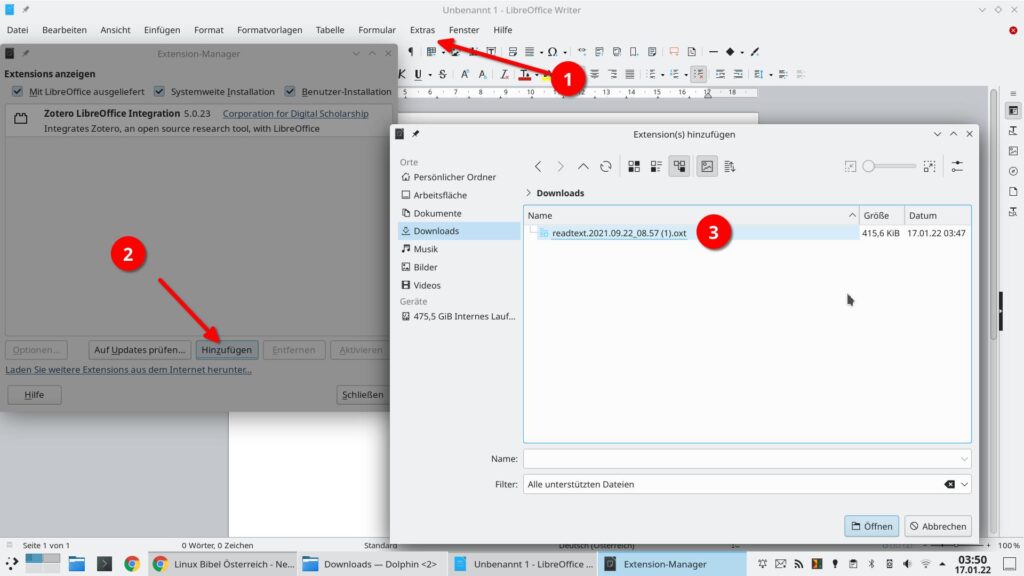
Wir klicken auf den Schalter „Hinzufügen“ und wählen die heruntergeladene Datei aus, starten LibreOffice neu.
Nun öffnen wir das Menü „Extras → Plug-ins → Markierten Text vorlesen„:
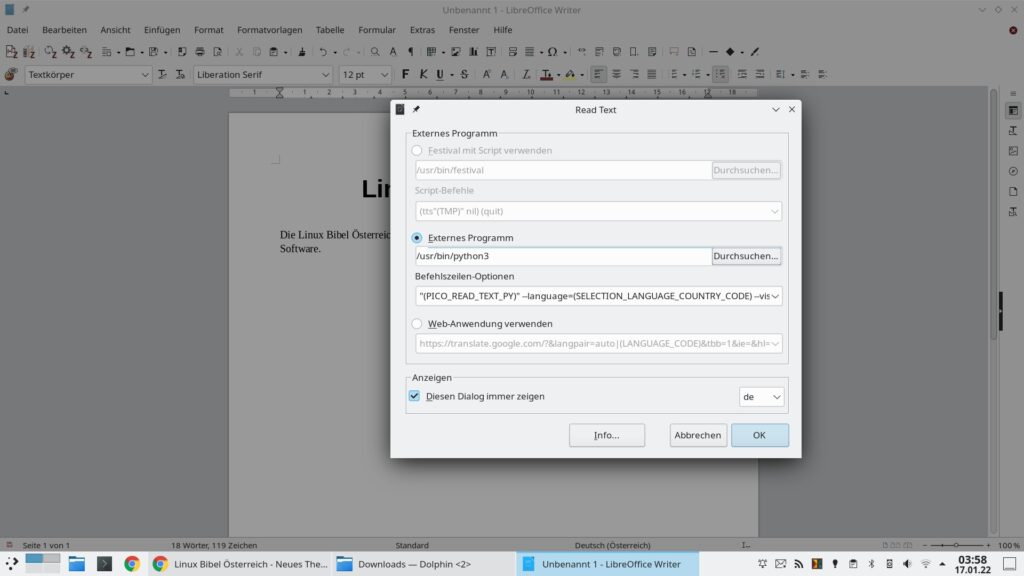
Sollten mehrere ähnlicher Anwendungen installiert sein, wählen wir hier ganz einfach als externes Programm:
/usr/bin/python3und als Befehlszeilen-Optionen:
"(PICO_READ_TEXT_PY)" --language=(SELECTION_LANGUAGE_COUNTRY_CODE) --visible=False "(TMP)"Die Sprache lässt sich ganz unten rechts noch anpassen. Nachdem die Software konfiguriert wurde, markieren wir beliebigen Text innerhalb der LibreOffice-Suite, der Dialog mit den Einstellungen startet wieder, wir brauchen nur noch mit Eingabe zu bestätigen. Wenn gewünscht können Sie hier natürlich auch Google Translate nutzen, die Stimme hört sich noch natürlicher an – Google schneidet hier natürlich mit
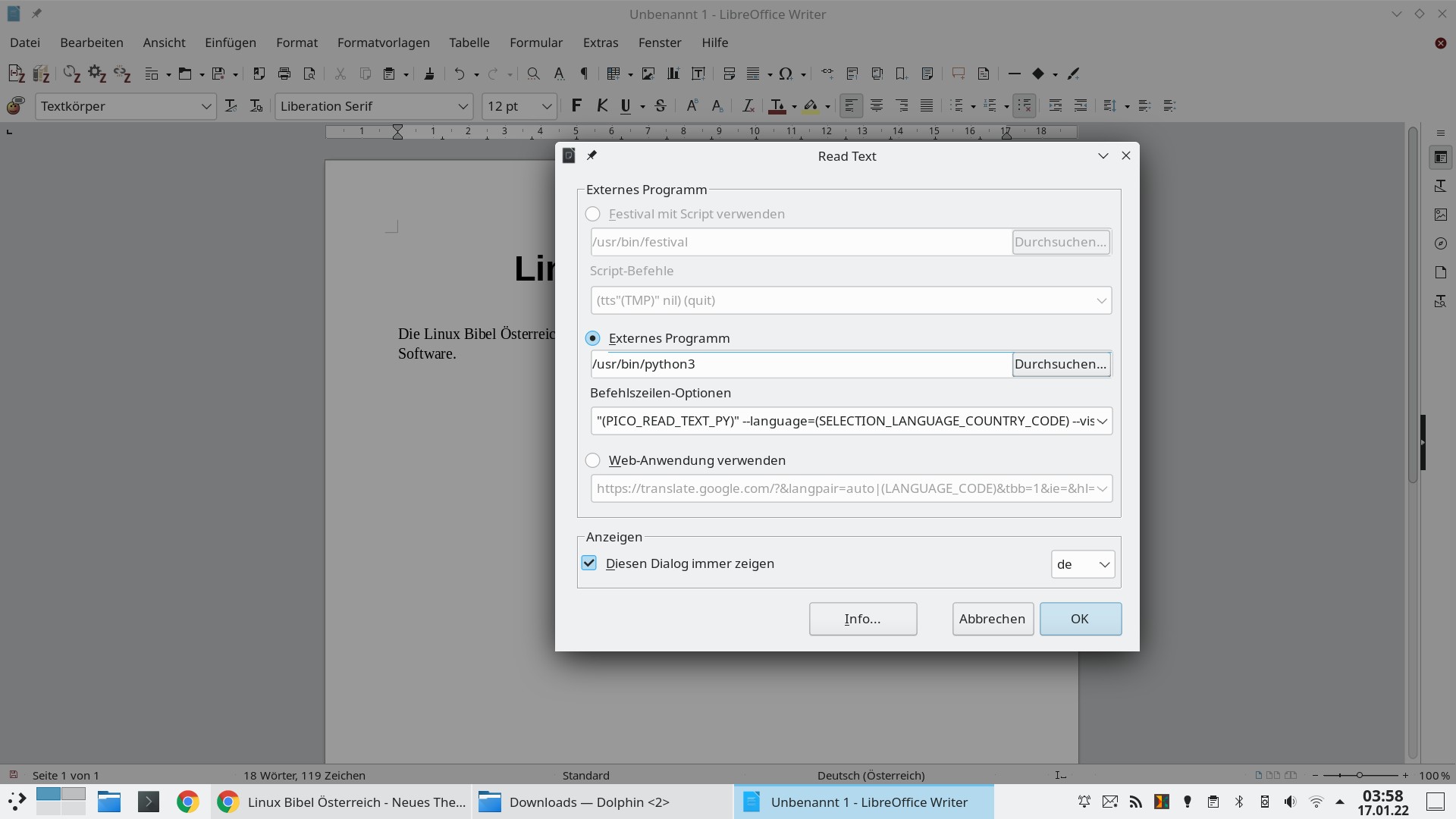


Noch keine Reaktion